Comment corriger l'erreur « Impossible de lire la vidéo » (erreur 5) dans Google Slides
Intégrer des vidéos à votre présentation Google Slides peut ajouter du dynamisme à votre message. Cependant, si vous avez déjà été confronté à ce redoutable « Impossible de lire la vidéo Erreur 5Lorsque vous essayez de lire un fichier MP4 intégré, vous savez à quel point cela peut être frustrant. Que vous prépariez une réunion importante avec un client ou que vous donniez un cours magistral, ce genre d'erreur peut compromettre vos plans.
Dans ce guide, nous expliquerons ce que signifie cette erreur, pourquoi elle se produit et comment la corriger étape par étape pour les fichiers vidéo endommagés.
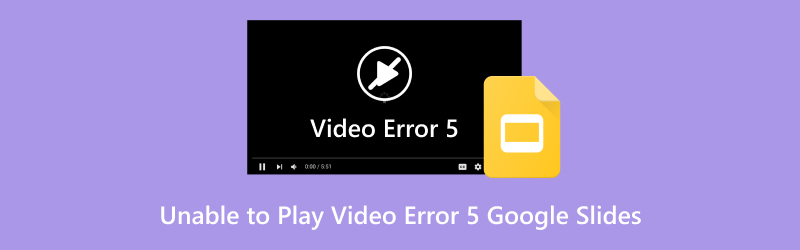
- LISTE DES GUIDES
- Partie 1. Que signifie « Impossible de lire la vidéo Erreur 5 » ?
- Partie 2. Comment corriger l'erreur 5 « Impossible de lire la vidéo » de Google Slides
- Partie 3. FAQ
Partie 1. Que signifie « Impossible de lire la vidéo Erreur 5 » ?
Le message « Impossible de lire la vidéo » (Erreur 5) apparaît généralement dans Google Slides lorsqu'un problème survient avec le fichier vidéo intégré, notamment les fichiers MP4. L'erreur complète pourrait ressembler à ceci :
Impossible de lire la vidéo. Erreur 5.
Cela peut se produire pour plusieurs raisons :
• Le fichier vidéo est corrompu ou endommagé.
• Le format de fichier n’est pas compatible ou possède des codecs non pris en charge.
• La connexion Internet est instable (notamment pour les vidéos hébergées sur Drive ou YouTube).
• Il y a des problèmes d'autorisation avec la vidéo Google Drive liée.
• Des conflits de navigateur ou d’extension interfèrent avec la lecture.
Bien que l'erreur 5 « Google Slides ne peut pas lire la vidéo » puisse sembler technique, ne vous inquiétez pas ; elle est généralement réparable en quelques étapes logiques.
Partie 2. Comment corriger l'erreur 5 « Impossible de lire la vidéo » de Google Slides
Explorons quelques solutions efficaces, allant de simples ajustements à des outils de réparation plus avancés.
Solution 1. Vérifiez la connexion Internet et le navigateur
Commencez par les bases :
• Assurez-vous d’avoir une connexion Internet stable.
• Essayez d’ouvrir la présentation dans un autre navigateur (Chrome est recommandé pour une meilleure compatibilité).
• Désactivez les extensions de navigateur susceptibles de bloquer le contenu multimédia (comme les bloqueurs de publicités).
• Videz le cache de votre navigateur.
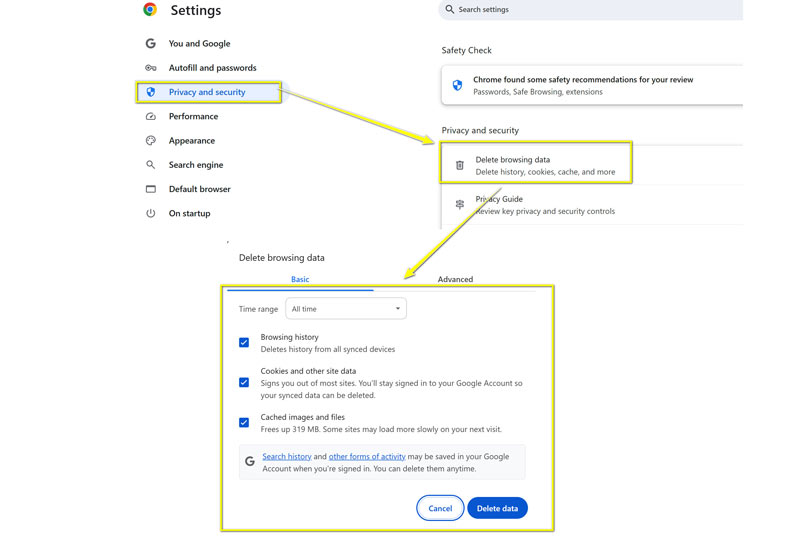
Les solutions ci-dessus fonctionnent également lorsque vous rencontrez un Erreur vidéo 150 illisible.
Si vous présentez hors ligne, téléchargez toujours votre vidéo séparément et testez-la au préalable pour garantir des performances optimales. Ne vous fiez pas uniquement à Drive ou aux vidéos YouTube intégrées lors de vos présentations en direct.
Solution 2. Vérifier les autorisations vidéo de Google Drive
Si votre vidéo est hébergée sur Google Drive :
• Cliquez avec le bouton droit sur la vidéo dans Drive > Partager.
• Assurez-vous qu'il est défini sur « Toute personne disposant du lien peut voir ».
• Réinsérez la vidéo dans votre diapositive après avoir vérifié les autorisations.
Évitez d'utiliser des liens vers des vidéos Google Drive personnelles pour vos présentations d'équipe. Téléversez plutôt la vidéo sur un Drive partagé ou un compte YouTube avec des paramètres non répertoriés.
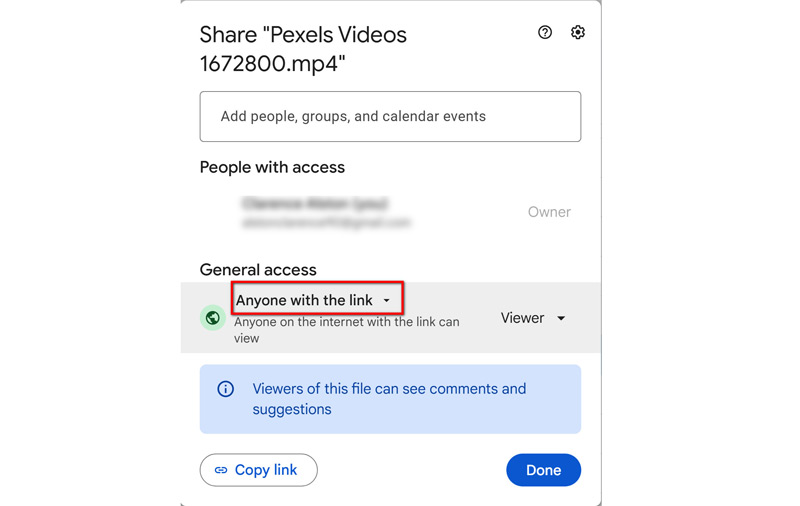
Solution 3. Convertir la vidéo dans un format compatible
Le format MP4 est largement pris en charge, mais tous les fichiers MP4 ne sont pas identiques et certains peuvent utiliser des codecs vidéo et audio incompatibles. Convertissez votre vidéo vers un format universellement pris en charge, comme le H.264 MP4, à l'aide de ces outils. convertir H.265 en H.264 comme:
• Frein à main
• CloudConvert
• Lecteur multimédia VLC
Après la conversion, téléchargez à nouveau le nouveau fichier et réinsérez-le dans votre diapositive.
Solution 4. Réparez le fichier vidéo avec ArkThinker Video Repair
Parfois, l'erreur 5 « Impossible de lire une vidéo MP4 » dans Google Slides est due à un fichier vidéo corrompu ou endommagé. Si aucune des solutions ci-dessus ne fonctionne, votre fichier est peut-être corrompu. C'est là que ça se passe. Réparation vidéo ArkThinker arrive.
ArkThinker Video Repair est un outil de réparation vidéo fiable et convivial, conçu pour réparer les fichiers vidéo endommagés, illisibles ou corrompus, aux formats MP4, MOV, AVI, etc. Il est particulièrement utile pour les fichiers vidéo interrompus lors des téléchargements ou des transferts.
Principales caractéristiques:
• Prend en charge les formats MP4, MOV, AVI et 3GP.
• Répare les vidéos de divers appareils (téléphones, appareils photo, etc.).
• Corrige les vidéos qui ne sont pas lues, se bloquent ou perdent la synchronisation audio/vidéo.
Voici les étapes à suivre pour utiliser ArkThinker Video Repair pour réparer les vidéos MP4 corrompues ou illisibles pour Google Slides :
Téléchargez et installez gratuitement ArkThinker Video Repair sur votre ordinateur.
Lancez le logiciel et cliquez sur le bouton plus gauche pour télécharger le fichier vidéo problématique.
En outre, vous devez également télécharger un exemple de vidéo sur le côté droit provenant de la même source que le fichier vidéo problématique.

Cliquez sur Réparation et attendez la fin du processus. Le fichier vidéo illisible sera analysé et corrigé.

Prévisualisez la vidéo corrigée une fois le processus terminé et cliquez sur le bouton Sauvegarder bouton pour exporter la vidéo réparée.

Après cela, vous pouvez télécharger à nouveau la vidéo sur Google Drive et l’insérer à nouveau dans vos diapositives Google.
Cette méthode est particulièrement utile lorsque vous êtes confronté à l'erreur 5 « Impossible de lire la vidéo » dans Google Slides, même après avoir vérifié les formats et les autorisations.
Conseil chaleureux :
Conservez toujours une sauvegarde des fichiers vidéo originaux, surtout avant de les télécharger ou de les convertir. Cela vous sera utile en cas de réparation ou de réédition du contenu.
Partie 3. FAQ
Pourquoi Google Slides indique-t-il « Impossible de lire la vidéo, erreur 5 » ?
Cela signifie généralement que la vidéo est corrompue, n'est pas correctement partagée ou utilise un codec non pris en charge.
Puis-je utiliser des liens YouTube au lieu de télécharger des vidéos ?
Oui ! L'intégration directe de vidéos YouTube est souvent plus fiable tant que l'accès à Internet est stable.
Quels formats vidéo sont pris en charge par Google Slides ?
MP4 (avec vidéo H.264 et audio AAC), MOV et AVI sont généralement pris en charge ; cependant, MP4 avec des codecs standard est le plus fiable.
ArkThinker Video Repair est-il gratuit ?
Il propose une version d'essai aux fonctionnalités limitées. Les réparations complètes nécessitent généralement une licence.
La réinstallation de Google Slides sera-t-elle utile ?
Google Slides est une application web ; sa réinstallation n'est donc pas envisageable. Essayez plutôt de vider le cache de votre navigateur ou de changer de navigateur.
Conclusion
Le Google Slides ne parvient pas à lire la vidéo, erreur 5 Cela peut paraître intimidant au premier abord, mais il est généralement possible de résoudre le problème avec la bonne approche. Que le problème provienne des autorisations, du format de fichier ou d'une corruption, il existe toujours une méthode pour remettre votre présentation sur les rails. Du dépannage de base à l'utilisation de ArkThinker Video Repair pour réparer les fichiers MP4 corrompus, nous avons trouvé des solutions pour vous aider à réaliser des présentations fluides.
En suivant ce guide, vous serez prêt à dire adieu à l'erreur ennuyeuse « impossible de lire la vidéo » dans Google Slides et bonjour aux présentations fluides et riches en vidéos.
Que pensez-vous de cette publication? Cliquez pour noter cet article.
Excellent
Notation: 4.7 / 5 (basé sur 321 voix)


